Protección del equipo, Es pa ño l es pa ño l – Asus CG8890 User Manual
Page 381
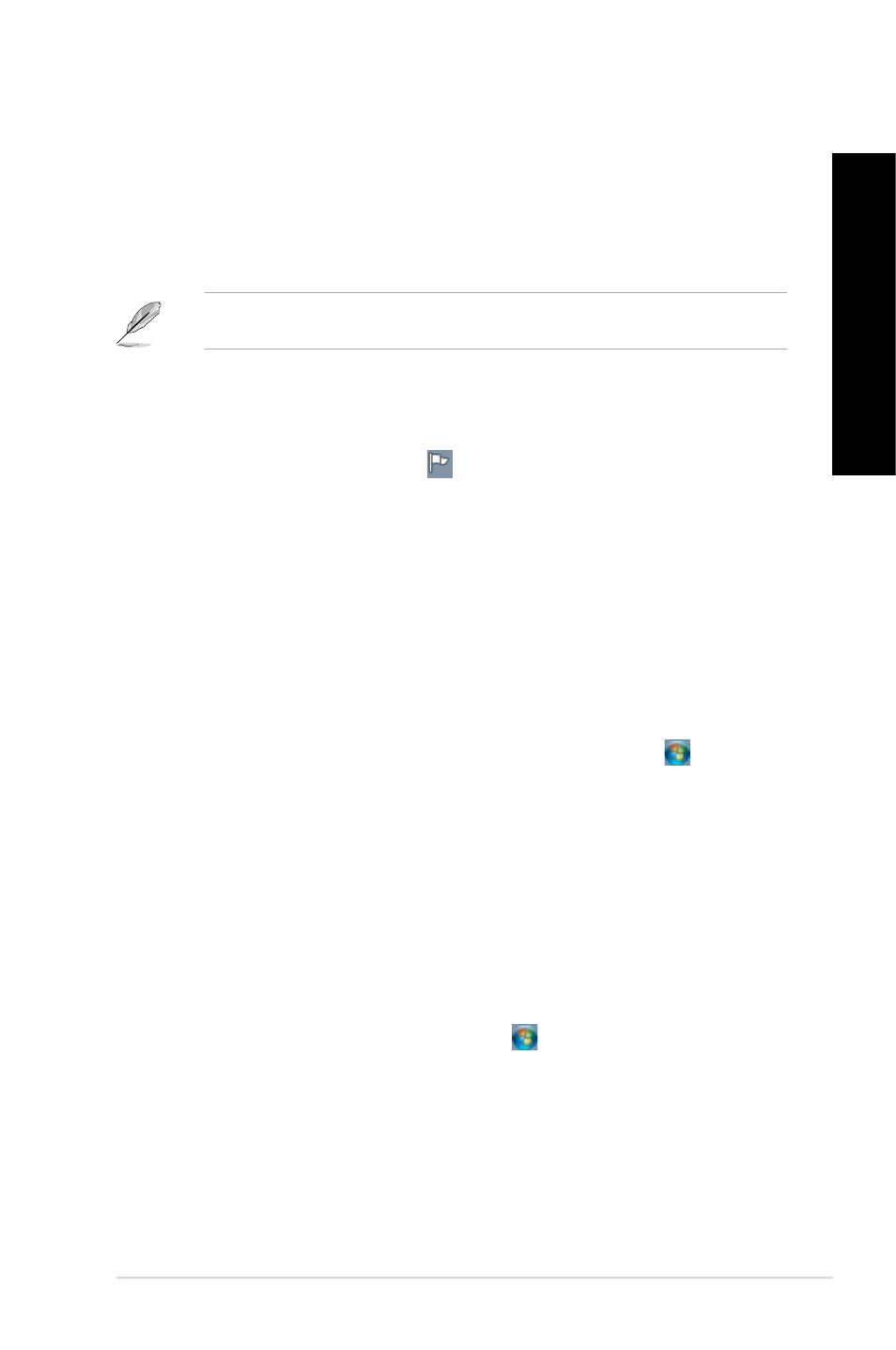
Es
pa
ño
l
Es
pa
ño
l
ASUS CG8890
379
Es
pa
ño
l
Es
pa
ño
l
Inicio del panel Action Center (Centro de actividades) de Windows
®
7
Para iniciar el panel Action Center (Centro de actividades) de Windows
®
7:
1.
Para iniciar el panel Action Center (Centro de actividades) de Windows 7, haga clic
en el icono Notification (Notificación) y, a continuación, en Open Action Center
(Abrir Centro de actividades).
2.
En el panel Action Center (Centro de actividades) de Windows 7, haga clic en la tarea
que desee llevar a cabo.
Protección del equipo
Uso del panel Action Center (Centro de actividades) de Windows
®
7
El panel Action Center (Centro de actividades) de Windows
®
7 proporciona notificaciones
de alerta, información de seguridad e información de mantenimiento del sistema y ofrece la
posibilidad de solucionar y corregir automáticamente algunos de los problemas informáticos
más comunes.
Es posible personalizar las notificaciones. Si desea obtener más información, consulte el
apartado Personalización de iconos y notificaciones en este capítulo.
Uso de Windows
®
Update
Windows Update permite buscar e instalar las actualizaciones más recientes con objeto de
mejorar la seguridad y el rendimiento del equipo.
Inicio de Windows
®
Update
Para iniciar Windows
®
Update:
1.
En la barra de tareas de Windows
®
, haga clic en el icono Start (Inicio) para abrir el
menú Start (Inicio).
2.
Seleccione All Programs (Todos los programas) > Windows Update.
3.
En la pantalla Windows Update, haga clic en la tarea que desee llevar a cabo.
Configuración de una cuenta de usuario y una contraseña
Puede crear cuentas de usuario y contraseñas para la gente que use el equipo.
Configuración de una cuenta de usuario
Para configurar una cuenta de usuario:
1.
En la barra de tareas de Windows
®
, haga clic en > Getting Started (Tareas
iniciales) > Add new users (Agregar nuevos usuarios).
2.
Seleccione la opción Manage another account (Administrar otra cuenta).
3.
Seleccione la opción Create a new account (Crear una nueva cuenta).
4.
Introduzca el nombre que desee asignar al nuevo usuario.
5.
Seleccione la opción Standard user (Usuario estándar) o Administrator
(Administrador) para asignar un tipo al usuario.
6.
Cuando haya terminado, haga clic en Create Account (Crear cuenta).
